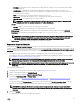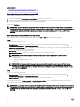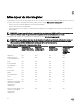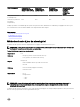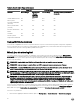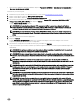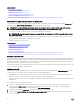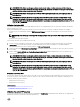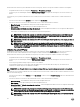Users Guide
2. Dans l'interface graphique utilisateur de l'iDRAC, cliquez sur Paramètres de l'iDRAC → Autorisations de communication →
Mise à jour du micrologiciel du CMC
Pour mettre à jour le micrologiciel :
1. Démarrez Lifecycle Controller. Pour plus d'informations, voir la section Démarrage de Lifecycle Controller.
2. Dans le volet de gauche, cliquez sur Mise à jour du micrologiciel.
3. Dans le volet de droite, cliquez sur Lancer la mise à jour du micrologiciel.
4. Sélectionnez l'un des espaces de stockage de mises à jour suivants : serveur FTP, Lecteur local (CD, DVD ou USB) ou
Partage réseau (CIFS, NFS ou HTTP), puis cliquez sur Suivant.
La page Saisir les détails d'accès s'affiche.
REMARQUE : si vous sélectionnez Serveur FTP, vous pouvez vérifier la connexion en cliquant sur Tester la
connexion réseau. Si le nom de domaine est fourni, l'adresse IP du serveur et le nom de domaine s'affichent. Si
l'adresse IP proxy est fournie, cette adresse et l'adresse IP du serveur s'affichent.
REMARQUE : si vous sélectionnez Partage réseau (CIFS, NFS ou HTTP), vous pouvez vérifier la connexion en
cliquant sur Tester la connexion réseau. Par défaut, Lifecycle Controller envoie un ping à l'hôte et à l'adresse IP
proxy.
5. Saisissez ou sélectionnez les données appropriées.
6. Cliquez sur Suivant.
La page Sélectionner des mises à jour s'affiche avec le fichier de catalogue, la version du catalogue et les noms des
composants pour lesquels des mises à jour sont disponibles.
7. Sélectionnez les composants nécessitant une mise à jour, puis cliquez sur Appliquer.
Le processus de mise à jour est lancé et la mise à jour du micrologiciel se termine. Le système est prêt à l'utilisation après son
redémarrage.
REMARQUE : le système ne redémarre pas si les packs de pilotes de système d'exploitation, l'outil de collecte du
système d'exploitation ou les diagnostics matériels sont mis à jour.
REMARQUE : lorsque vous appliquez plusieurs mises à jour, il est possible que le système doive redémarrer entre
celles-ci. Dans ce cas, Lifecycle Controller redémarre le serveur et poursuit automatiquement le processus de mise à
jour.
REMARQUE : l'iDRAC se réinitialise lors de sa mise à jour. Si la mise à jour du micrologiciel de l'iDRAC est
interrompue pour quelque raison que ce soit, patientez jusqu'à 30 minutes avant de tenter une autre mise à jour du
micrologiciel.
REMARQUE : une fois le micrologiciel CPLD mis à jour sur les serveurs modulaires, sur la page Afficher les versions
actuelles, sous Mise à jour du micrologiciel, la date de mise à jour du micrologiciel affichée est 2000-01-01, quelle
que soit la date réelle de mise à jour. La date et l'heure mises à jour s'affichent en fonction du fuseau horaire
configuré sur le serveur.
REMARQUE : sur un serveur Dell PowerEdge, si vous utilisez Lifecycle Controller pour mettre à jour le micrologiciel
de la carte réseau Intel de la version 15.0
.xx
à la version 16.5
.xx
ou inversement, redémarrez le serveur pour afficher
le micrologiciel mis à jour.
REMARQUE : si vous effectuez une mise à jour du micrologiciel de la carte réseau Intel de la version 14.5
.x
à la
version 16.5
.xx
ou inversement sur un serveur Dell PowerEdge à l'aide de Lifecycle Controller, la page Restauration
du micrologiciel peut afficher la version du micrologiciel comme étant 15.0
.xx.
au lieu de 14.5
.x
. Cependant, cette
page affiche la version 14.5.x si vous mettez à jour le micrologiciel en utilisant les DUP du micrologiciel du réseau
Intel sur le système d'exploitation.
37